Naršyklės kūrėjai „Google“ chromas nuolat tobulinu savo produktą. Norėdami optimizuoti darbą su naršykle, turite reguliariai diegti naujinimus. Be to, visi vartotojai turi galimybę išplėsti „Internet Explorer“ funkcijas pridedami papildinius.
Vienas iš šių plėtinių yra greitasis rinkimas, kuris skirtas talpinti populiarių šaltinių miniatiūras pradžios puslapis naršyklė.
Savybės
Priedas leidžia pakeisti ekrano užsklandos foną į vieną iš siūlomų arba nustatyti savo paveikslėlį. Be to, galite rankiniu būdu nustatyti maksimalų galimų miniatiūrų skaičių.
Skaičius gali skirtis nuo 3 iki 36. Be to, įdiegę priedą, galite perkelti skirtukus. Be to, „Speed \u200b\u200bDial“ turi sąrašą skirtukų, kurie neseniai uždaromi naršyklėje, taip pat yra žymių juosta.
Tačiau šis pratęsimas turi tam tikrų trūkumų. Tai nereiškia, kad tai yra reikšmingi trūkumai. Tiesiog kai kurios funkcijos nėra patogios naudoti visiems. Pvz., Papildinys neveikia su programomis. Norėdami tai išspręsti, turite įdiegti kitą plėtinį. Ši funkcija turi atnaujintą papildinio versiją, tačiau ją teikia trečiosios šalies kūrėjas.
Taip pat prie plėtinio minusų yra tai, kad norėdami pridėti tinklalapį, turite spustelėti mygtuką, esantį šalia adreso juostos. Dauguma vartotojų teigia, kad tokį veiksmą atlikti yra daug patogiau naudojant kontekstinį meniu. Tai vargu ar galima pavadinti trūkumu, todėl šio prailginimo pranašumai yra daug didesni. Atsisiųsti šį papildinį galite iš „Google Chrome“ internetinės parduotuvės.
Perkėlimo nustatymai
Jei priedas buvo naudojamas ilgą laiką ir reikia perkelti jo nustatymus, tai yra užduotis, kurią reikia atlikti. Galų gale ne visi norės perregistruoti visas svetaines ir nustatyti parametrus. Nustatymų perkėlimo procesas yra gana paprastas.
Pirmasis žingsnis yra eiti į diską, kuriame yra sistema. Tada eikite į aplanką Vartotojai ir pasirinkite „Vartotojas“. Tada turėtumėte surasti katalogą „AppData“ ir patekti į vietinį jame. Tada atidarykite „Google Chrome“ katalogą.
Po to eikite į Vartotojo duomenys ir pasirinkite Numatytasis, tada Vietinė saugykla. Be to, tai galima padaryti daug lengviau. Norėdami tai padaryti, raskite „Win + R“ derinį ir pasirodžiusiame lange nurodykite kelią ir spustelėkite Gerai.
Po to pasirinkite failus su pavadinimu „chrome-extension“, spustelėkite juos naudodami RMB ir išskleidžiamajame meniu pasirinkite „Kopijuoti“. Tada turite juos perkelti į kitą naršyklę ir laisvai ja naudotis.
Verta paminėti, kad atlikdami perkėlimą „Google Chrome“ turėtų būti uždaryti. Šis metodas padės perkelti nustatymus į trečiosios šalies kompiuterį, kuriame įdiegta „Google Chrome“. Norėdami tai padaryti, jums reikia USB disko.
Daugelis vartotojų nenaudoja šio plėtinio, pakeisdami jį kitais priedais. Tačiau greitasis rinkimas yra nemokamas ir gali žymiai padidinti tuščio naršyklės skirtuko funkciją. Tokiu atveju pradiniame puslapyje bus pateiktos mėgstamų išteklių, istorijos ir dar daugiau miniatiūrų.
Verta paminėti, kad šis plėtinys leidžia puslapyje įdėti programos nuorodas. Visa tai galima padaryti keliais pelės paspaudimais. Kiekvienas vartotojas nusprendžia jį įdiegti ar ne, tačiau neįmanoma paneigti jo patogumo.
Atsisiųsdami tokio tipo planus, turite atkreipti ypatingą dėmesį į saugumą, nes per juos labai dažnai virusai ir kenksmingi elementai prasiskverbia į sistemą.
Kūrėjai google naršyklė „Chrome“ nuolat stengiasi tobulinti jos taikymą. Norint optimizuoti darbą su interneto naršykle, būtina periodiškai. Tačiau be to, vartotojai turi galimybę naršyklėje pridėti įvairių plėtinių ir priedų, kurie išplės jos funkcionalumą. Pvz., Greitasis „chromo“ rinkimas leis standartiniame tuščiame programos skirtuke nustatyti mėgstamų svetainių miniatiūras.
Spartiojo rinkimo ypatybės
Pratęsimo nauda akivaizdi. Pirmiausia, baltą ekrano užsklandos foną galima pakeisti bet kokiu kitu ar net nustatyti čia savo mėgstamą paveikslėlį. Antra, įdiegtų miniatiūrų skaičių galima nustatyti rankiniu būdu. Šis parametras svyruoja nuo 3–36 vienetų. Be to, įdiegę greitojo rinkimo funkciją „google chrome“, galite pasikeisti skirtukus ir juos pertvarkyti. Kūrėjas prie plėtinio pridėjo neseniai naršyklėje uždarytų skirtukų sąrašą, taip pat žymių juostą.
Tačiau šis priedas turi savo trūkumų. Negalima vadinti reikšmingų trūkumų, o tai, kas patogu ne visiems vartotojams. Pvz., Plėtinys nežino, kaip dirbti su programomis. Tai galite ištaisyti įdiegdami kitą priedą. Be to, panaši funkcija yra ir atnaujintoje „SpeedDial 2“ versijoje, nors šis plėtinys jau yra iš kito kūrėjo.
Trūkumai yra tai, kad greitojo rinkimo tinklalapiai pridedami paspaudus mygtuką, kuris yra su adreso juosta. Kai kurie vartotojai pažymi, kad šį veiksmą atlikti būtų daug patogiau per kontekstinį meniu. Taigi išplėtimo pranašumai yra daug didesni nei jo trūkumai. Įdiekite šį plėtinį naudodami.
Kaip perkelti greitojo rinkimo parametrus
Jei ilgą laiką naudojote plėtinį ir turite perkelti jo nustatymus, tada tai visiškai įmanoma. Sutikite, kad dar kartą vairuokite visas svetaines rankiniu būdu - veikla nėra labai maloni. Tiesą sakant, failų su nustatymais kopijavimas nėra labai sudėtinga procedūra.
Pirmiausia atidarome diską, kuriame yra sistema, ir einame keliu Vartotojai \\ Vartotojo. Toliau rasime „AppData \\ Local“ aplankus. Jie eina į „Google Chrome“. Kitas kelias yra Vartotojo duomenys \\ Numatytasis ir galiausiai Vietinė saugykla. Visa tai gali būti lengviau padaryta paspaudus karštuosius klavišus „Win + R“, tada „Vykdyti“ lange nukopijuokite kelią ir spustelėkite Gerai.
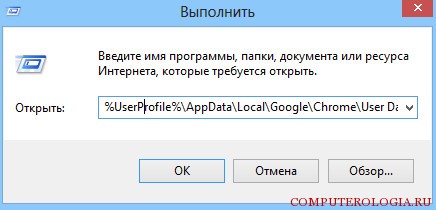
Dabar mes pasirenkame du failus, kuriuos pamatysite čia pavadinimu chrome-extensiоn_dgpdiёdihjhncjаfсpgbbjdpbbkikmi. Dešiniuoju pelės mygtuku spustelėkite juos ir kontekstiniame meniu pasirinkite Kopijuoti veiksmą. Perkeliame juos į kitą naršyklę - ir viskas, mes džiaugiamės rezultatu. Tačiau atminkite, kad visi veiksmai turi būti atlikti uždarius „Google Chrome“. Tokiu būdu plėtinio nustatymai gali būti perkelti į kitą kompiuterį, kuriame įdiegta ta pati naršyklė. Tokiu atveju iš pradžių turėsite nukopijuoti ir įklijuoti failus į keičiamąją laikmeną.
Taigi, ką mums siūlo toks pratęsimas kaip „Speed \u200b\u200bDial“ ir ar jis tikrai reikalingas? Iš esmės, kai kurie vartotojai gerai išsiverčia be jo arba pakeičia jį kitu, pvz., Kitu, priedu. Tačiau „Speed \u200b\u200bDial“ yra paprastas nemokamas plėtinys, leidžiantis išplėsti tuščio interneto naršyklės skirtuko funkcijas. Galų gale, daug patogiau, jei čia yra dažnai lankomų svetainių miniatiūros, istorija, statistika ir kt. Reikia atkreipti dėmesį, kad naudodamiesi „Speed \u200b\u200bDial 2“, čia taip pat galite patalpinti reikiamų programų nuorodas. Ir visa tai daroma labai paprastai, vos pora pelės paspaudimų. Taigi kiekvienas pats turi nuspręsti, ar reikia pratęsti, ar ne, tačiau neįmanoma paneigti jo patogumo.
Kas pirmenybę teikia „Chrome“ naršykleijis tai žino vaizdinės žymės jame nėra.
Greitoji skydinė taip pat. Žymos yra tik tekstas. Tai yra, neįmanoma greitai pasiekti dažnai lankomų svetainių. Tai mane labiausiai sukrėtė po ilgamečio įpročio „Opera“, kuriame viskas yra gerai.
Aš įsitraukiau į paiešką ir pradėjau ieškoti šio trūkumo sprendimo.
Paieškos metu radau „Speed \u200b\u200bDial 3“.
Tai yra pratęsimas „Chrome“ naršyklėremiantis HTML5.
Jos dydis yra 11,45 Kb,
versija: 1.6.5.
Nesukonfigūruotas skydas „Speed \u200b\u200bDial 3“
„Google Chrome“ parduotuvėje galite atsisiųsti greičio sandorįieškodami plėtinio pavadinimo. Yra kelios versijos. Pasirinko naujausią „Speed \u200b\u200bDial 3“ (žiniatinklis).
Jis greitai sumontuojamas ir iškart paruoštas naudoti.
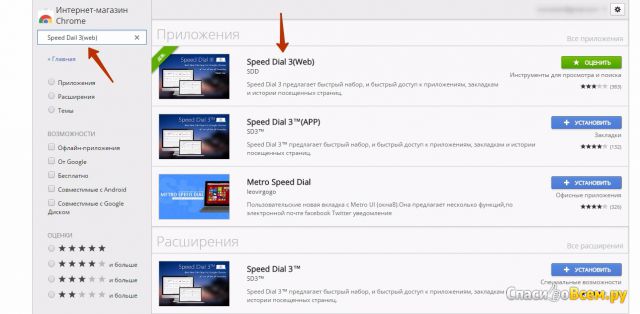
parduotuvėje galite atsisiųsti „Speed \u200b\u200bDial 3“

Tokia piktograma pasirodo „Google Chrome“
Pirmoji pažintis su „Speed \u200b\u200bDial 3“ mane labai įkvėpė, pagaliau radau savo skylę, į kurią galiu nuvilkti visas žymes, jas sugrupuoti, pasirašyti ir greitai surasti, nesidairydamas į sąrašus pusės kilometro ilgio.
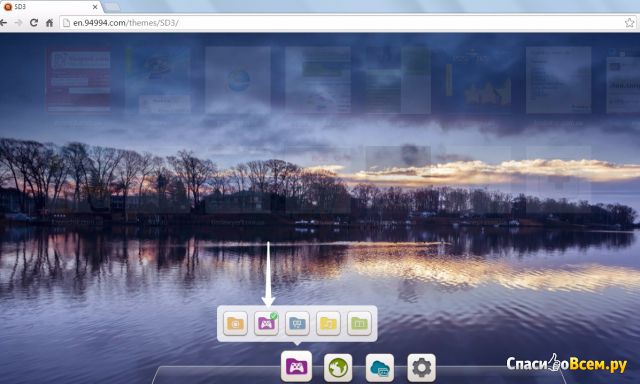
3 „Speed \u200b\u200bDial“ nustatymai

3 „Speed \u200b\u200bDial“ nustatymai
Aš ilgą laiką nustatiau skydelį, keisdamas ekrano foną, pasirinkdamas žymių formą, jų dydį, skaičių ir kt. O ką tu galvoji? Buvau patenkinta, kad atradau šią laimę, bet neilgai.
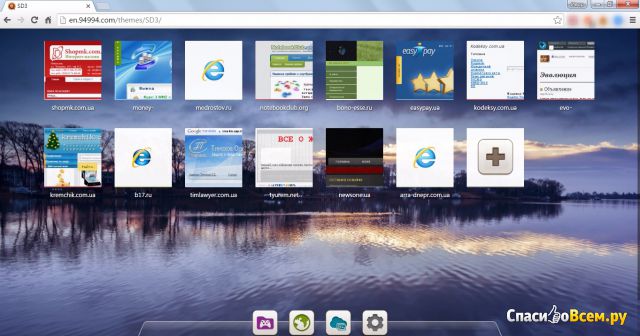
„Speed \u200b\u200bDial“ 3 vaizdinės žymės
Išvalęs sausainius ir perkrovęs kompiuterį, aš nugirsčiau riešutus. Vietoj savo žymių, tėvelių ir sąvaržėlių vėl pamačiau pradinių nustatymų baltą lapą. VISKAS Pamiršai !!!
Gėda gėdytis. Po apmąstymų nusprendžiau išsiaiškinti, kas čia yra ir ką blogai darau. Kodėl „Speed \u200b\u200bDial 3“ parametrai išnyksta?
Vėlgi, atsakymų paieška ir ... Šūdas, aš vis tiek esu kreiva ranka, o ne stakta.
Pasirodo, jis teikia saugyklą debesyje, joje saugomi visi mano nustatymai, o išvalius slapukus, talpyklas ir visa kita, tereikia prisijungti spustelėjus mėlyną mygtuką ir sutikus su prašymu.
Ir Olya-la! Vėlgi, esu savo žymėse.
Kelis kartus atlikęs šią operaciją, nusiraminau, dabar mano žymos ir parametrai yra saugiai saugomi debesyje.
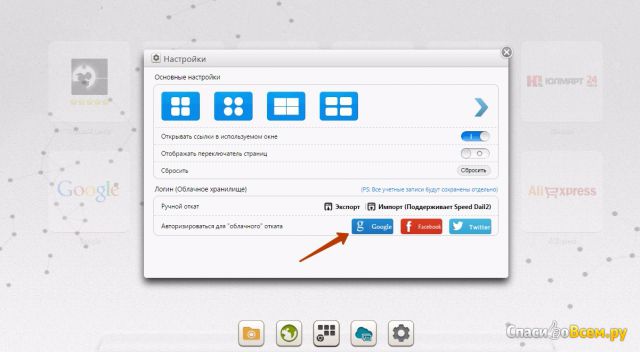
Pritaikymas debesų saugykla 3 greitasis rinkimas
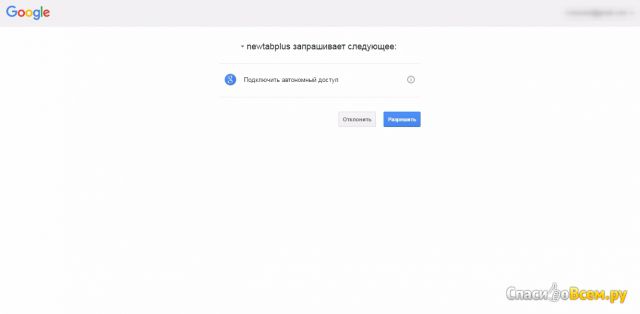
 sotikteam.ru Išmanieji telefonai. Antivirusai. Programos. Instrukcijos Naršyklės
sotikteam.ru Išmanieji telefonai. Antivirusai. Programos. Instrukcijos Naršyklės

